2个路由器如何设置才能同时上网的方法分享
- 格式:doc
- 大小:1.37 KB
- 文档页数:2

两个路由器怎么连接图解方法两个路由器连接图解方法一、无线连接注意问题(1)、无线连接两个路由器的方式叫做:无线桥接(WDS 桥接)。
无线桥接要求两个路由器具备无线WiFi功能,也就是两个都必须是无线路由器。
如果你的两个路由器中有一个是有线路由器,则不能够使用无线桥接的方式来连接了。
(2)、无线桥接时,要求两个无线路由器之间的距离不能够太远;如果距离太远,路由器B将无法搜索到路由器A的无线信号,造成无线桥接失败。
所以,无线桥接适合小范围内使用,在场所面积特别大的时候,不合适使用这种方式。
(3)、下面用的2台TP-Link无线路由器为例,来进行的演示说明。
详细设置1、路由器A设置(1)、设置“SSID 号”和“信道”:在TP-Link无线路由器A的管理界面点击“无线设置”---->再点击“基本设置”---->在“SSID号”后面填写一个名称,这里填写SSID(“SSID号”只能够是数字和英文,不支持中文),在“信道”后面选择1---->点击保存。
设置A路由器的WiFi名称和信道(2)、选择加密方式并设置密钥:在TP-Link无线路由器的web管理界面点击“无线设置”---->再点击“无线安全设置”---->选择“WPA-PSK/WPA2-PSK”---->再设置“PSK密码”,这里为了方便演示,设置成---->点击“保存”。
设置A路由器的无线加密方式和无线密码(3)、记录好A路由器的SSID、信道和加密设置信息,在设置B路由器的时候需要用到。
温馨提示:路由器A,指的就是已经可以上网的那一台无线路由器。
2、路由器B设置(1)、修改LAN 口的ip地址:在路由器B的管理界面点击“网络参数”---->再点击“LAN口设置”---->在“IP地址”后面填写192.168.1.2---->点击“保存”,保存后需要重启路由器,重启完成后请在浏览器中输入:192.168.1.2重新登录到设置界面。

两个路由器互连设置方法在网络环境中,两个路由器互连可以通过不同的方法来实现。
以下是一些常见的设置方法:1.直连互连:这是最简单的方法,也是最常见的方法之一、直连互连意味着将两个路由器直接连接在一起,通常使用网线连接它们的LAN端口。
这样,两个路由器之间就可以直接进行通信,形成一个本地局域网。
2.串联互连:串联互连是指将两个路由器通过一个第三方设备进行连接。
通常,使用一个交换机或者集线器将两个路由器连接在一起。
首先,将一个路由器连接到交换机或集线器的一个端口上,然后将第二个路由器连接到另一个端口上。
这样,通过交换机或集线器,两个路由器之间可以进行通信。
3.路由器之间的网桥模式:网桥模式是一种特殊的设置,可以将两个路由器连接在一起,形成一个虚拟的局域网。
在这种情况下,路由器之间的通信会使用网桥来实现,而不是通过单独的IP地址。
这种设置方法在需要将两个路由器之间的流量控制在一个特定的范围内时非常有用。
4.VPN互连:虚拟私有网络(VPN)可以用于将两个路由器互连,即使它们位于不同的物理位置。
通过设置VPN隧道,两个路由器之间的数据可以通过一个安全的加密通道传输。
这种方法特别适用于需要在不同地点之间建立安全连接的组织。
无论选择哪种方法,以下是一些常见的步骤和注意事项:1.确保两个路由器都处于可用状态,且可以正常工作。
2.确定两个路由器之间的连接类型,并确保有合适的网络线材。
例如,如果使用网线连接,需要确定使用的是直通线还是交叉线。
3.根据所选择的互连方法,采取适当的步骤进行设置。
这可能包括设置IP地址、子网掩码、网关、DNS服务器等网络参数。
4.配置每个路由器上的接口设置,确保它们可以与其他设备进行通信,并且正确传送流量。
5.配置每个路由器上的路由表,以便它们可以识别并传输到达目的地的数据流量。
6.进行一些基本的网络测试,确保两个路由器之间可以成功通信。
7.如果需要,可以添加其他安全措施,例如访问控制列表(ACL)或防火墙规则,以进一步保护网络连接。

怎么串联两台无线路由器如今互联网时代的到来,人们越来越追求网络的便捷性,无线路由器作为无线网络中的核心设备,起着举足轻重的作用,那么你知道怎么串联两台无线路由器吗?下面是店铺整理的一些关于串联两台无线路由器的相关资料,供你参考。
串联两台无线路由器的方法一:第二个路由器WAN口设置为动态IP1、准备2根网线,一根网线一头连接到第一个路由器上的任意一个LAN(1/2/3/4)接口,网线的另一头连接第二个路由器的WAN接口;另一根网线一头连接第二个路由器上任意一个LAN(1/2/3/4),另一头连接电脑。
2、在浏览器中输入192.168.1.1并按下回车按键——>输入登录用户名和密码进行登录,进入第二个路由器的设置界面。
3、点击“网络参数”——>“WAN口设置”——>“WAN口连接类型”选择:动态IP(有的路由器上叫做“自动获取”、“DHCP ”)——>点击“保存”。
4、点击“网络参数”——>“LAN口设置”——>右侧“IP地址”修改为:192.168.2.1——>点击“保存”,之后会提示重启路由器。
温馨提示:第二个路由器重启后,用户需要用192.168.2.1来登录无线路由器的设置界面了,即路由器LAN接口的IP地址,就是无线路由器的设置网址。
串联两台无线路由器的方法二:把第二个路由器当成交换机用1、用网线把电脑连接到第二个无线路由器上LAN(1/2/3/4)接口中的任何一个;注意:第二个路由器暂时不能用网线与第一台路由器进行连接。
2、修改第二个路由器LAN口IP地址:点击“网络参数”——>“LAN口设置”——>“IP地址”修改为:192.168.1.X(2 修改说明:如果第一个路由器的设置网址是192.168.1.1,则第二个路由器的LAN口IP修改为192.168.1.X(2温馨提示:修改LAN口IP保存后,可能会提示重启路由器,重启后,需要在路由器中输入更改后的IP地址来登录设置界面,如192.168.1.2或者192.168.0.2.3、再准备一根网线,一头连接第一个路由器的LAN(1/2/3/4)接口,另一头连接第二个路由器的LAN(1/2/3/4)接口,注意千万不能连接到第二个路由器的WAN接口。

多个路由器连接的方法
有几种方法可以连接多个路由器:
1. 使用以太网线连接:每个路由器上都有多个以太网端口,可以使用以太网线将这些端口连接在一起。
将一个路由器的LAN端口连接到另一个路由器的WAN 端口,可以将多个路由器连接成一个局域网。
2. 使用无线连接:一些路由器支持无线连接功能,可以通过无线信号将多个路由器连接起来。
这种方法可以减少使用电缆的数量,并且能够覆盖更大的面积。
3. 使用网桥模式:在某些情况下,你可能希望将多个路由器连接成一个无缝的网络。
这时可以使用网桥模式,这种模式可以将多个路由器连接在一起,以实现透明的数据传输。
4. 使用网络交换机:使用网络交换机可以更好地管理多个路由器之间的连接。
将多个路由器的LAN端口连接到交换机上,可以方便地进行管理和配置。
需要注意的是,在连接多个路由器之前,需要进行一些设置和配置,如设置IP 地址和子网掩码、配置路由器的工作模式等。
另外,还需要注意路由器之间的物理连接和逻辑连接匹配,确保连接的稳定性和可靠性。

两台无线路由器连接怎么设置现在很多地方都装有无线路由器,但一些地方较大可能一台无线路由器覆盖范围不太稳定,那么如果是两台无线路由器连接的话要怎么设置呢?下面是店铺整理的两台无线路由器连接设置的方法,供您参考。
两台无线路由器连接设置的方法WAN接法:用网线连接A路由器LAN口(1到4随便一个口)和B 路由器WAN口。
这种方法通过网线连接即稳定速度又快,而且后期配置维护方便。
两台路由器设置好后再用网线连接,先来设置A路由器。
用无线或网线连接A路由器,打开浏览器登录默认地址:192.168.1.1,再输入默认用户名和密码:admin。
打开路由器界面后,在WAN口设置中,设置当前的Internet接入方式,这里以家庭用户为例,就选择PPPoE。
设置好点连接,点保存。
点击无线参数中的基本信息,开启安全设置,选择安全类型,然后输入密匙。
设置好后点击保存。
重启后A路由器就可以上网了。
现在来设置B路由器,同步骤二一样,用无线或网线连接B路由器,打开浏览器登录默认地址:192.168.1.1,再输入默认用户名和密码:admin。
点击网络参数,在WAN口设置,连接类型改为:动态IP,点保存。
当和A路由器连接网线后 IP、子网掩码、网关会自动获取。
然后在LAN口设置中,设置IP如:192.168.11.1(IP不要与A路由器一样就是)以后登录就会用你自己设置的IP登陆,以后配置维护也用这个IP,一定要牢记。
点击无线设置中的安全设置,开启安全设置,使用WPA-PSK/WPA2-PSK AES加密方法,然后输入密匙后点击保存。
接上网线后就可以用这两台路由器上网了。
剩余的接口也可以接电脑。

双网路由器的设置方法关于双网路由器的设置方法双网路由器的设置方法篇1方法/步骤1.在设置双路由之前,必须保证第一个路由器已经正常联网使用。
2.如果设置了IP地址,请把IP设置成自动获取。
3.第二路由的WAN口接第一个路由LAN口(就是之前单路由接电脑的那些借口)4.电脑接第二个路由打开浏览器,输入IP地址:192.168.1.1(默认地址)在弹窗的对话框中输入账号和密码(默认admin)点击左边的“网络参数”-“LAN口设置”修改IP地址为:192.168.0.1(因为第一路由设置了192.168.1.1,所以这里我们就设置为.0.1),然后保存!接着-设置向导-下一步然后选择“让路由器自动选择上网方式”如果是无线路由器的话,就继续填写无线名称和密码,最后重启下路由就OK!双网路由器的设置方法篇2双网口路由,两网合一,表面理解路由器有WAN口两个,存在两个网络,具有两条上网线路。
至于两网合一,理解为需要实现两种情况的.一种:1、公司所有电脑能同时两条线路上网,实现网络故障备份2、公司一部分电脑只能A线路上网,一部分B线路上网,实现局域网隔离3、至于网络宽带叠加,这个看你路由功能了,不在考虑范围至于网络中是否需要一部分电脑和另一部分独立不互相通信,或者需要互通。
以上主要通过高级交换机的VLAN划分功能实现,或者某些路由器有VLAN划分功能,都可以实现。
建议提问者有必要去看看交换机的VLAN划分功能相关资料,从思科交换机入手。
VLAN功能简单讲就是把交换机的某些端口,划分成虚拟的网络,例如VLAN1、VLAN2等,实现非物理上的隔离网络,间接的把相应连接交换机端口的电脑集中到各自网络。
1个VLAN对应一个网络,而这些VLAN是可以设置ip网关的,即能指向对应路由器,从而上网。

2个路由器怎么连接
连接两个路由器可以通过有线连接或无线连接。
1. 有线连接:使用网线将两个路由器的LAN口连接在一起。
一端插入一个路由器的LAN口,另一端插入另一个路由器的一个可用的LAN口。
此设置称为LAN-to-LAN连接。
2. 无线连接:如果两个路由器支持无线功能,可以通过WiFi进行连接。
首先,确保两个路由器都启用了无线功能。
然后,在每个路由器上设置一个唯一的SSID 名称和安全密码。
接下来,使用一个设备连接到其中一个路由器的WiFi网络,然后在浏览器中输入路由器的IP地址,进入路由器的设置页面。
在设置页面中,查找无线设置,并将其设置为WDS模式或无线桥接模式。
输入另一个路由器的SSID和密码,保存设置。
这样,两个路由器就会通过无线方式连接在一起。
此设置称为Wireless-to-Wireless连接。
不同的路由器品牌和型号可能在连接方法上有所不同,因此最好参考各个路由器的用户手册或联系厂商获取具体的连接指南。

双路由设置方法双路由设置是指在一个网络中使用两个路由器来进行网络连接和管理。
这种设置方法可以提高网络的稳定性和安全性,使网络更加灵活和可靠。
下面将介绍双路由设置的详细步骤和注意事项。
一、选购合适的路由器在进行双路由设置之前,首先需要选购两台合适的路由器。
要选择品牌好、性能稳定的路由器,以确保网络连接的质量和稳定性。
可以根据自己的需求选择不同类型的路由器,如家用路由器、企业级路由器等。
二、连接路由器将两台路由器分别连接到宽带接入设备(如光猫、ADSL猫等)的LAN口上,然后将两台路由器通过网线连接起来。
其中一台路由器作为主路由器,另一台路由器作为从路由器。
连接完成后,确保两台路由器之间的网络连通。
三、设置主路由器1. 进入主路由器的管理界面,通常在浏览器中输入路由器的IP地址即可访问。
2. 在管理界面中,进行基本设置,如设置管理员密码、修改网络名称(SSID)、设置无线密码等。
3. 配置DHCP服务器,为网络中的设备分配IP地址。
4. 设置主路由器的局域网IP地址,一般为192.168.1.1或192.168.0.1。
确保与从路由器的IP地址不冲突。
四、设置从路由器1. 进入从路由器的管理界面,同样在浏览器中输入路由器的IP地址即可访问。
2. 在管理界面中,进行基本设置,如设置管理员密码、修改网络名称(SSID)、设置无线密码等。
注意,从路由器的无线设置需要与主路由器的无线设置相同,以确保无线设备能够无缝切换。
3. 关闭从路由器的DHCP服务器,将其切换为无线接入点(AP)模式。
4. 设置从路由器的局域网IP地址,一般为与主路由器不同的地址段,如192.168.2.1。
五、设置双路由互通1. 在主路由器的管理界面中,找到“静态路由”或“路由设置”选项,添加一条静态路由,将从路由器的IP地址和子网掩码添加进去。
2. 在从路由器的管理界面中,设置网关地址为主路由器的IP地址,确保从路由器能够访问主路由器的网络。

无线wifi路由器连接另一个无线路由器设置的方法随着无线wifi技术的成熟与广泛应用,该项技术的安全性问题引起了大众的关注,用户在连接wifi时面临着个人甚至企业信息泄露的危险。
下面是店铺为大家整理的关于无线wifi路由器连接另一个无线路由器设置的方法,一起来看看吧!无线wifi路由器连接另一个无线路由器设置的方法一、无线桥接无线桥接,就是通过无线的方式把两个无线路由器连接起来;两个无线路由器无线桥接成功后,可以统一无线wifi名称,实现无线漫游。
关于无线桥接的设置方法,不同牌子的无线路由器、同一个牌子不同型号的无线路由器、同一个型号不同硬件版本的无线路由器,在设置无线桥接的时候的具体操作会有所不同。
无线路由器连接另一个无线路由器设置方法1我们192路由网已经整理了常见品牌无线路由器的桥接设置方法,已经发布了很多关于两个无线路由器桥接设置的教程。
如果你对无线桥接设置有问题,可以点击下面的链接,查看无线桥接的教程文章。
无线桥接设置教程大集合二、有线连接除了通过无线桥接的方式连接两个无线路由器,我们还可以用网线把两个无线路由器连接起来,用网线连接两个路由器的设置方法又有2种:设置二级路由器设置无线AP(交换机)这两种方法的具体设置步骤,本站(192路由网)也已经提供了详细的教程进行介绍,教程链接地址如下:二级路由器设置图解教程无线路由器连接另一个无线路由器设置方法2优缺点分析:1、无线桥接无线桥接,是通过无线的方式连接的两个无线路由器,没有用到网线。
所以,在部署上更加的方便、灵活,摆脱了拉网线的麻烦;另外,无线桥接后,两个无线路由器上的wifi名称、wifi密码可以设置成完全相同,即无线桥接后可以实现无线漫游。
但是,也正因为无线桥接,是用无线连接的两个路由器;所以,在网络的稳定性、传输速度等方面。
比起用有线连接两个路由器的方式,是有一定差距的。
2、有线连接用网线连接两个路由器的方式,网络的稳定性、传输速度,比起无线桥接来说,具有很大的优势。

一根网线连接2个或多个路由器方法篇一:教你如何使用一根网线连接多个路由器教你如何使用一根网线连接多个路由器,就算房子再大也不怕信号不好啦!篇二:一条宽带连接两个无线路由器的设置方法一条宽带,连接两个无线路由器的设置方法路由A为主路由,路由B为从路由!假设你现在有两个路由路由A 和路由B 同时使用的是。
首先,设置路由A的WAN口状态设置为PPPoE拨号状态,然后填入ADSL拨号的账号和密码。
然后,设置路由A的LAN口IP为192.168.1.1 LAN口的IP段为192.168.1.X网段掩码255.255.255.0。
第三,设置路由B的WAN口状态为静态IP,IP地址设置为192.168.1.2 掩码255.255.255.0 网关为192.168.1.1。
第四,设置路由B的LAN口IP为192.168.2.1 LAN口IP段为192.168.2.X网段掩码255.255.255.0第五,将路由B的WAN口和路由A 的任意一个LAN口用网线连接。
这样就没有问题了篇三:2个或多个路由器有线连接怎么设置2个或多个路由器有线连接怎么设置??????? | 浏览:__ | 更新:2022年-10-08 13:12 | 标签:路由器?1?2?3?4?5?6?7分步阅读某些情况下,我们会用网线将多台路由器连接在一起用,而且只用一个网络。
比如不同型号的路由器不便用无线桥接、或路由器本身没有无线桥接WDS功能时。
很多同学在问在说第二台能否连上问题,实际上WDS桥接的目的就是要让第二台或者第三台甚至更多桥接上的路由器能够连接上(以LAN-LAN方式)、能够实现和第一台一样的上网需求,而这才是WDS的目的。
工具/原料??? 网络路由器ppoe拨号网络(其它类似)步骤一主(第一台)路由器配置1. 1假设将用于连接外部网络的路由器当作第一台路由器,我们将此路由器作为主路由器。
如果你的由路由器是新买的更恢复过出厂默认值,则其IP应该是192.168.1.1。

如何设置两个路由器在同一局域网上网如何设置两个路由器在同一局域网上网路由器是连接两个或多个网络的硬件设备,在网络间起网关的作用,是读取每一个数据包中的地址然后决定如何传送的专用智能性的网络设备。
它能够理解不同的协议,例如某个局域网使用的以太网协议,因特网使用的TCP/IP协议。
以下是店铺为大家整理的如何设置两个路由器在同一局域网上网,欢迎阅读,希望大家能够喜欢。
设置两个路由器在同一局域网上网的方法假设你通过第一台路由器使用的PPPOE上网WAN口连接类型选择:PPPOE (一般为静态IP,动态IP,PPPOE,动态DHCP)LAN口设置如下:IP:192.168.1.1掩码:255.255.255.0网关和DNS:一般是和IP一样(不排除其他情况)一、当路由器使用接线:把WAN线接到WAN口直线(优点:多一个LAN口;缺点:设置稍微麻烦些)1.登录第二台路由设置界面假设你的第二台的IP是192.168.2.1那么在IE里输入他就可以进入了(要输入用户名和密码,默认一般是admin admin(如果IP默认是192.168.1.1可以先关掉第一台设备然后再登陆后修改即在IE里输入默认IP进入后设置)2.第二台路由器设置应该如下:WAN口连接类型选择:静态IPWAN口(静态IP):192.168.1.X(2-255)掩码; 255.255.255.0DNS和网关:和第一台一样LAN口设置如下:LAN口:192.168.2.1掩码;255.255.255.0网关和DNS:192.168.2.1DHCP:enable(如果设置为disable那么该局域网内IP要设置 IP:192.168.2.X掩码: 255.255.255.0网关和DNS:192.168.2.1 )二、当交换机使用接线:把WAN线接到路由器LAN口反线(优点:设置简单;缺点少一个LAN口)路由器IP:192.168.1.XDHCP:为disable局域网的电脑IP:192.168.1.X(不能设置的和路由器的IP一样)DNS和网关:和第一个路由器的一样注:当路由器使用不能访问第一个路由器下的网段;有些路由器可以自动识别直线与反线;设备不同会发生冲突。

两台路由器串联怎么设置方法
两台路由器串联的设置方法如下:
1. 将主路由器连接到互联网,并将电缆插入其WAN 端口。
主路由器应该已经配置好了DHCP 和NAT,并且在默认情况下它的LAN IP 地址为
192.168.0.1。
2. 将第二个路由器的LAN 端口连接到主路由器的LAN 端口。
这个路由器的WAN 口应该会闪烁,这意味着它正在尝试连接主路由器。
3. 打开第二个路由器的设置界面,并使用浏览器访问路由器的默认地址,通常为192.168.1.1 或192.168.0.1。
输入用户名和密码,通常为admin/admin 或者admin/password。
4. 在第二个路由器的设置界面中,将LAN IP 地址更改为主路由器所在的子网(例如,如果主路由器的IP 地址是192.168.0.1,则第二个路由器应该被设置为192.168.0.2)。
确保DHCP 是启用的。
5. 禁用第二个路由器的NAT。
这可以在设置界面中完成。
然后将其WAN 类型更改为静态IP 地址,并将其IP 地址设置为主路由器的IP 地址,例如192.168.0.1。
6. 最后,将第二个路由器连接到主路由器的LAN 端口,确保电缆插入正确,并重新启动路由器。
完成上述设置后,第二个路由器将与主路由器建立连接,并使用主路由器的IP 地址作为其公共IP 地址。
现在,您应该能够使用第二个路由器来连接其他设备并扩展您的网络。

两个路由器无线桥接怎么设置无线桥接是指通过无线网络连接两个路由器,实现网络扩展和信号增强的功能。
在进行两个路由器无线桥接设置时,需要按照以下步骤进行操作。
首先,确保两台路由器的设置正确并处于可用状态。
确保它们都能正常工作并连接到互联网。
具体设置步骤如下:1. 连接第一个路由器:将电源适配器插入第一个路由器的电源插孔,并将其连接到电源插座。
连接路由器和电脑的网线,将其中一端插入第一个路由器的LAN口,将另一端插入电脑的网卡口。
2. 设置第一个路由器:打开浏览器,在地址栏中输入第一个路由器的默认IP地址。
通常默认IP地址为192.168.1.1或192.168.0.1,具体请参考路由器厂商提供的说明书。
然后按照说明书的要求输入默认用户名和密码,登录到路由器的管理界面。
3. 检查第一个路由器的设置:在管理界面中,检查第一个路由器的无线设置。
确保无线功能已经打开,并记录下第一个路由器的无线网络名称(SSID)和安全密码(即Wi-Fi密码)。
确保设置为WPA2-PSK加密方式,以提高网络的安全性。
4. 开启DHCP功能:在第一个路由器的设置界面中,找到并启用DHCP功能。
DHCP功能可以自动为连接到第一个路由器的设备分配IP地址,为后续设置提供方便。
5. 断开第一个路由器与电脑之间的有线连接:在设置完成后,拔掉第一个路由器与电脑之间的网线连接。
接下来,进行无线桥接的设置:1. 连接第二个路由器:将电源适配器插入第二个路由器的电源插孔,并将其连接到电源插座。
连接路由器和电脑的网线,将其中一端插入第二个路由器的LAN口,将另一端插入电脑的网卡口。
2. 设置第二个路由器:打开浏览器,在地址栏中输入第二个路由器的默认IP地址。
通常默认IP地址为192.168.1.1或192.168.0.1,具体请参考路由器厂商提供的说明书。
然后按照说明书的要求输入默认用户名和密码,登录到路由器的管理界面。
3. 切换为桥接模式:在第二个路由器的管理界面中找到“工作模式”或“接入点(AP)模式”选项,并将其切换为“桥接模式”或“无线桥接模式”。

两个路由器互相连接设置方法互联网已经成为了我们日常生活中的重要组成部分,而路由器在实现互联网连接中发挥着至关重要的作用。
在一些情况下,我们可能需要将两个路由器互相连接,以便扩展我们的网络覆盖范围或者提供更强的信号等。
下面将介绍两个路由器互相连接的设置方法。
方法一:通过网线连接这是最常见也是最简单的连接方法,只需要一根网线即可完成。
具体步骤如下:1.首先,确保你有两个路由器和一根网线。
2.将一端的网线插入第一个路由器的LAN口(一般是标有“LAN”或者“Ethernet”的口)。
3.将另一端的网线插入第二个路由器的WAN口(一般是标有“WAN”或者“Internet”的口)。
4.在第一个路由器上进行设置。
打开浏览器,输入第一个路由器的IP地址(一般是192.168.0.1或者192.168.1.1),然后按回车键。
5.输入管理员用户名和密码登录到第一个路由器的管理界面。
6.在管理界面中找到“网络设置”或者“WAN设置”选项,在该选项中选择“静态IP地址”或者“PPPoE”(根据你的网络类型选择),然后输入相应的IP地址和子网掩码等信息。
7.保存并应用设置。
8.在第二个路由器上进行设置。
重复6-7步骤,在第二个路由器上设置与第一个路由器相同的IP地址(但要确保网段不冲突,比如第一个路由器是192.168.0.1,那么第二个路由器可以是192.168.0.2)。
9.保存并应用设置。
10.重新启动两个路由器。
通过以上步骤,两个路由器就可以互相连接了。
第一个路由器将负责主要的网络设置,而第二个路由器将扩展网络信号覆盖范围。
方法二:通过无线桥接模式连接除了使用网线连接外,我们还可以使用无线桥接模式来连接两个路由器,这样就可以省去布线的麻烦。
具体步骤如下:1.首先,确保你有两个支持无线桥接模式的路由器。
2.在第一个路由器上进行设置。
打开浏览器,输入第一个路由器的IP地址,然后按回车键。
3.输入管理员用户名和密码登录到第一个路由器的管理界面。

如何设置电脑的双路由器联网双路由器联网是一种常见的网络配置,可以扩展网络覆盖范围、增强信号稳定性、提升网络速度等。
本文将介绍如何设置电脑的双路由器联网,以下是详细步骤:第一步,准备工作在开始设置之前,请确保已经购买了两个路由器,并将它们连接到电脑。
其中一个路由器将作为主路由器,另一个将作为副路由器。
确保两个路由器的固件版本均为最新,并且内部网络使用不同的IP地址段,以避免冲突。
第二步,设置主路由器1.将一根网线连接到主路由器的WAN口,另一端连接到电脑的网卡口。
2.打开浏览器,输入默认网关地址(通常为192.168.1.1或192.168.0.1)并按下回车键。
3.输入默认用户名和密码(通常为admin/admin或admin/password)进行登录。
4.进入路由器的设置界面,找到“网络设置”或“LAN设置”选项。
5.修改主路由器的IP地址和子网掩码,确保与副路由器的IP地址段不重叠。
例如,将主路由器的IP地址设置为192.168.1.1,子网掩码为255.255.255.0。
6.保存设置并重启主路由器。
第三步,设置副路由器1.将一根网线连接到副路由器的WAN口,另一端连接到电脑的网卡口。
2.打开浏览器,输入默认网关地址(通常为192.168.1.1或192.168.0.1)并按下回车键。
3.输入默认用户名和密码(通常为admin/admin或admin/password)进行登录。
4.进入路由器的设置界面,找到“网络设置”或“LAN设置”选项。
5.将副路由器的IP地址设置为与主路由器的IP地址在同一网段但不重叠的地址,例如设置为192.168.1.2,子网掩码为255.255.255.0。
6.禁用副路由器的DHCP功能。
7.保存设置并重启副路由器。
第四步,配置网络连接1.打开电脑的控制面板,找到网络和共享中心。
2.点击“更改适配器设置”。
3.找到电脑的本地连接,点击右键选择“属性”。
4.在弹出的窗口中,选择“Internet协议版本4(TCP/IPv4)”并点击“属性”按钮。

两台路由器的连接方法
有几种不同的连接方法,具体选择的连接方法取决于你的网络需求和设备配置。
以下是一些常见的连接方法:
1. 有线连接(Ethernet Connection):使用网线将两台路由器直接连接在一起。
这种方法可以提供快速稳定的网络连接,适用于需要高速传输数据的场景。
2. 串联连接(Cascading Connection):将两台路由器通过有线或无线方式串联在一起,其中一台路由器作为主路由器连接到互联网,另一台路由器作为从路由器扩展其网络覆盖范围。
3. 网桥模式(Bridge Mode):将一台路由器设置为网桥模式,将其与另一台路由器连接。
网桥模式将两个路由器连接到同一个局域网,以扩展网络范围或维持网络稳定。
4. Mesh网络连接:将两台支持Mesh网络的路由器连接在一起,通过自动路由和信号优化提供全方位的无线覆盖和无缝切换。
请注意,不同的路由器品牌和型号可能会有不同的连接方法和设置选项。
在进行设备连接之前,建议阅读路由器的用户手册或联系厂商获取详细步骤和指导。
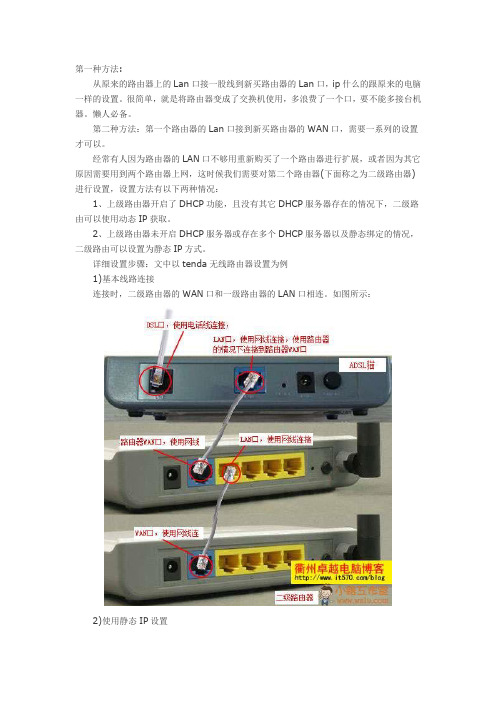
第一种方法:从原来的路由器上的Lan口接一股线到新买路由器的Lan口,ip什么的跟原来的电脑一样的设置。
很简单,就是将路由器变成了交换机使用,多浪费了一个口,要不能多接台机器。
懒人必备。
第二种方法:第一个路由器的Lan口接到新买路由器的WAN口,需要一系列的设置才可以。
经常有人因为路由器的LAN口不够用重新购买了一个路由器进行扩展,或者因为其它原因需要用到两个路由器上网,这时候我们需要对第二个路由器(下面称之为二级路由器)进行设置,设置方法有以下两种情况:1、上级路由器开启了DHCP功能,且没有其它DHCP服务器存在的情况下,二级路由可以使用动态IP获取。
2、上级路由器未开启DHCP服务器或存在多个DHCP服务器以及静态绑定的情况,二级路由可以设置为静态IP方式。
详细设置步骤:文中以tenda无线路由器设置为例1)基本线路连接连接时,二级路由器的WAN口和一级路由器的LAN口相连。
如图所示:2)使用静态IP设置登陆路由器管理界面,点击“快速设置”----“以太网宽带,网络服务商提供的固定IP地址(静态IP)”。
如图所示:选择静态上网方式后,点击“下一步”,IP地址设置要和上级路由器LAN口IP在同一网段,网关为上级路由器LAN口IP,DNS地址为上级路由器LAN口IP或填写当地DNS 服务器地址(当地DNS服务器地址可以向运营商咨询),设置完成后点击“下一步”如图所示:保存之后出现“WAN口状态”页面,如图所示:3)使用动态IP设置登陆路由器管理界面点击“快速设置”后出现如下界面:点击下一步:点击保存,然后查看运行状态---- WAN 口状态。
动态IP配置上网完毕。

双路由器连接共享上网实现方法双路由器连接共享上网实现方法路由器是用于连接多个逻辑上分开的网络,所谓逻辑网络是代表一个单独的网络或者一个子网。
以下是为大家分享的双路由器连接共享上网实现方法,供大家参考借鉴,欢迎浏览!要实现5台电脑同时上网,有2个路由:TP-LINK 402M和TP-LINK 402。
路由器连接方法要怎么连接才能让5台电脑同时上网呢?路由里面需要怎样设置呢?具体方法是:第一台路由器的wan口空着,用lan口连接电脑并与第二台路由器的lan口连接;第二台路由器的WAN口依然接通外网,LAN 口接电脑和第一台路由器。
在第二台路由里面设置网络参数。
一般人都会用adsl上网,简单的说就是从调置解调器出来的那个网线接到第一个路由器上,把wan那个设置一下。
第二个路由器就是当做电脑就可以了,过要把那个IP改一下,默认的是192.168.1.1。
别的电脑的网线插到第二个路由器上就行了,这样都可以上网的。
路由器连接操作步骤第一步)A路由器的w口接外网,用一个L口接B路由器的L口。
第二步)B路由的固定DHCP关闭。
第三步)B路由的LAN的`IP地址改动为A路由同一地址池内的一个IP 。
双路由器连接方式实现共享上网实现。
把连接到MODEM的路由器叫(1),把连接到电脑的路由器叫(2),以下同!设定:1、把(1)号路由设为厂的默认值,使用动态IP上网,把一台电脑的MAC克隆上这个MODEM里。
2、把(2)号路由设为我们平时使用路由的方式,PPPoE上网,输入宽带账号跟密码,选取自动连接。
连线:把连接电脑的网线都接入(2)号路由器上,(2)号路由器的WAN口用一根短网线与(1)号路由器的1~4随便一个口连接上(记住,不是接入WAN口),接线按RJ45标准就可以了,然后把MODEM用这样的一条网线跟(1)号路由器的1~4任何一个口接上,完成!一般最好一起把这三个电源一起开,有时候掉线上不了了,也要三个关掉再开,不然好难上网的!用路由直接跟MODEM连接上网,路由在运行状态下可以看到已经拨号上网了,只是有包发出,而返回的很少,上不了网。

多个路由器如何设置连接多个路由器设置连接方法【详细教程】很多时候,一个无线路由器不能够满足使用需求,需要连接多个路由器上网,但是很多用户,不知道如何设置多个路由器上网。
那么2到多个路由器如何设置连接呢?小编给大家介绍多个路由器设置连接详细教程。
能够用到多台路由器连接的情况一般分为以下几种:无线WiFi信号不能覆盖所有区域路由器要满足超多人数的连入我有很多设备需要接入到网络首先,通过有线方式实现多台路由器互联的方式分为:LAN-WAN级联和LAN-LAN级联,不过小编更推荐大家运用LAN-WAN 级联的方式。
我们先说LAN-WAN级联的原理,从第一个主路由器分出的网线直接接到第二个路由器的唯一WAN口,从而实现上网目的。
此法,第二个路由器是真正的路由器。
从第一台主路由器的LAN口连接网线到二级路由器的WAN口,如下图:具体的设置方式:在确保第一台路由器能够正常上网的情况下,登录第二台路由器的管理界面,此次举例的路由器默认IP为192.168.1.1,如果不知道自己运用路由器的IP请参考说明书或者是路由器背面说明。
点击【网络参数】-【WAN口设置】-将【WAN口连接类型】改为【动态IP】即可,保存后路由器会自动重新启动。
LAN-WAN级联的功能就已经实现了。
单击LAN口设置,将IP地址由默认的192.168.1.1改为其他网段,如:192.168.0.1、192.168.2.1...设置完之后,点击保存,路由器会自动重新启动。
进入到刚才设置的IP地址,譬如你刚才设置的是192.168.0.1。
下面我们来设置一下DHCP,点击DHCP服务-启用-地址池改为路由器2所在网段,可以在192.168.0.2~192.168.0.254之间任意选择,设置后点击保存。
接下来,就是见证奇迹的时刻,两台路由器成功的实现了级联,同理,你可以利用这样的方式级联更多的路由器。
有人说,我不喜欢弄那么多网线,太难整理了,有没有不用网线的方式?当然有,下面就介绍一下:通过无线桥接方式WDS实现无线路由器的级联:我们把第一台路由器称为主路由器,第二台叫做副路由器。
第一种方法:
从原来的路由器上的Lan口接一股线到新买路由器的Lan口,ip什么的跟原来的电脑一样的设置。
很简单,就是将路由器变成了交换机使用,多浪费了一个口,要不能多接台机器。
懒人必备。
第二种方法:第一个路由器的Lan口接到新买路由器的WAN口,需要一系列的设置才可以。
经常有人因为路由器的LAN口不够用重新购买了一个路由器进行扩展,或者因为其它原因需要用到两个路由器上网,这时候我们需要对第二个路由器(下面称之为二级路由器)进行设置,设置方法有以下两种情况:
1、上级路由器开启了DHCP功能,且没有其它DHCP服务器存在的情况下,二级路由可以使用动态IP获取。
2、上级路由器未开启DHCP服务器或存在多个DHCP服务器以及静态绑定的情况,二级路由可以设置为静态IP方式。
详细设置步骤:文中以tenda无线路由器设置为例
1)基本线路连接
连接时,二级路由器的WAN口和一级路由器的LAN口相连。
如图所示:
2)使用静态IP设置
登陆路由器管理界面,点击快速设置----以太网宽带,网络服务商提供的固定IP地址(静态IP)。
如图所示:
选择静态上网方式后,点击下一步,IP地址设置要和上级路由器LAN口IP在同一网段,网关为上级路由器LAN口IP,DNS地址为上级路由器LAN口IP或填写当地DNS服务器地址(当地DNS服务器地址可以向运营商咨询),设置完成后点击下一步如图所示:
保存之后出现WAN口状态页面,如图所示:
3)使用动态IP设置
登陆路由器管理界面点击快速设置后出现如下界面:
点击下一步:
点击保存,然后查看运行状态 ---- WAN 口状态。
动态IP配置上网完毕。